比利时¶
配置¶
安装 🇧🇪比利时 财政本地化套装,以获得比利时本地化的所有默认会计功能,并遵循 :abbr:`IFRS(国际财务报告标准)`规则。
会计科目表¶
您可以通过 。
比利时会计科目表包括在:abbr:PCMN(标准化最低会计科目表)`中描述的预设科目。要添加新账户,点击 :guilabel:`新建。出现一行新内容,填写后点击 保存,然后点击 设置,进一步配置。
更多内容
税率¶
安装 比利时 - 会计 和 比利时 - 会计报告 模块后,会自动创建默认的比利时税种。每个税种都会影响比利时的 税务报告,可通过 ,来查看该报告。
在比利时,标准增值税率为**21%**,但某些类别的商品和服务适用较低税率。社会住房和餐厅提供的食品适用中间税率,为**12%**;而大部分基本商品,如食品、供水、书籍和药品适用较低税率,为**6%**。特殊商品和服务适用**0%**税率,例如某些日报、周报以及回收商品。
不可抵扣的税款¶
在比利时,有些税款是不能完全扣除的,例如汽车保养税。这意味着这些税款的一部分被视为支出。
在 Odoo 中,您可以通过为这些税项创建税务规则并将其链接到相应的账户,配置不可抵扣的税项。这样,系统就会自动计算税款并将其分配到相应的账户。
要配置新的不可扣税,请转到 ,然后点击 新建:
Add a line and select Base in the Based On column;
添加行,然后在:guilabel:
基于`栏中选择:guilabel:`税率,并在:guilabel:`%`栏中输入**不可扣除**百分比;On the of tax line, select the Tax Grid(s) related to your tax;
Add a line with the deductible percentage in the % column;
Set of tax in Based On;
Select 411000 VAT recoverable as account, and select the related tax grid.
创建不可抵扣税款后,可在编码账单和贷项通知时选择相应的税款,将其应用到交易中。系统会自动计算税额,并根据配置的税务规则将其分配到相应的账户。
Example
有了比利时本地化套装,默认收取**21% 汽车**税(50% 不可减免)。
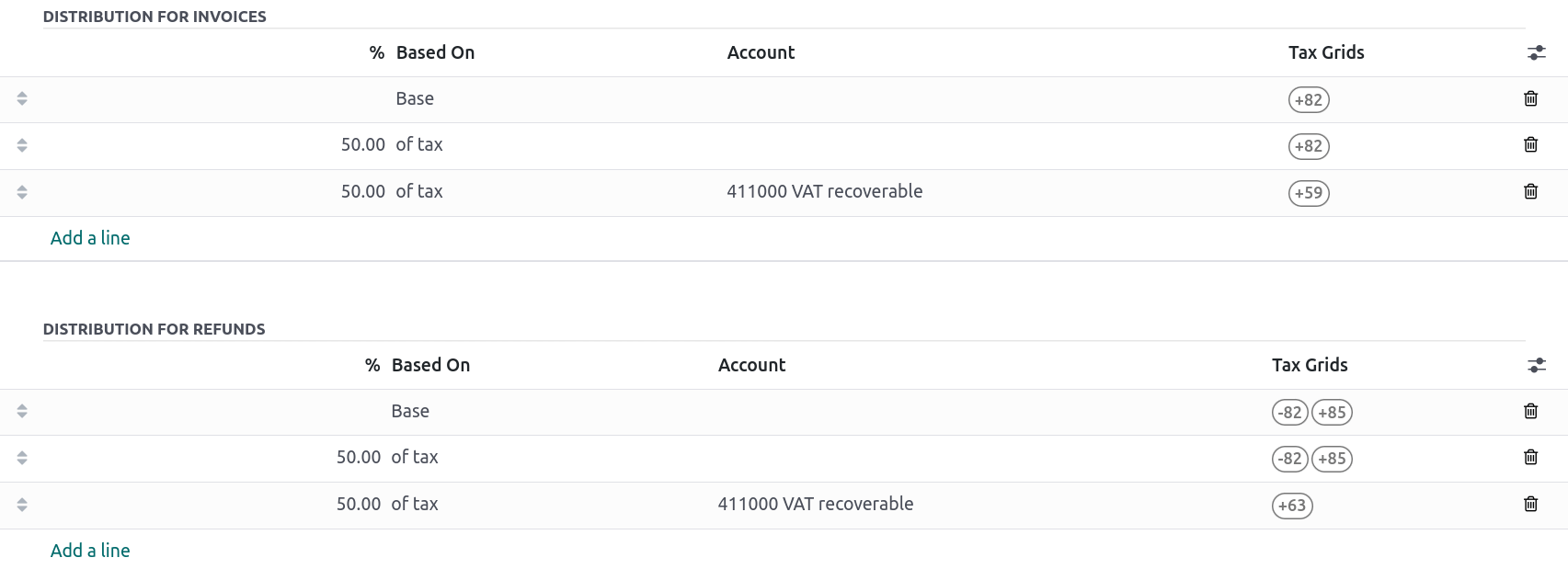
财务报表¶
以下是可用的比利时特定报告清单:
资产负债表;
损益表;
税务报告;
合作伙伴增值税清单;
EC 销售明细行;
Intrastat.
点击**书本**图标,选择报告的比利时语版本,即可获取报告的比利时语版本:(BE)。
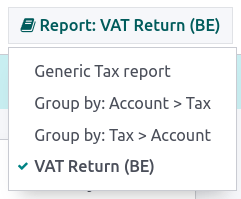
更多内容
无法报销费用报表¶
Disallowed expenses are expenses that can be deducted from your accounting result but not from your fiscal result.
不允许的费用报告 可以通过转到 来获得。它允许财务结果实时、定期变化。该报告是根据 不允许的费用类别 生成的,您可以通过转到 来访问这些类别。某些类别已默认存在,但没有任何费率。点击 设置费率 以更新特定类别。
小技巧
您可以为不同日期添加多个费率。在这种情况下,用于计算费用的费率取决于计算费用的日期以及为该日期设置的费率。
如果已安装 车队管理 应用程序,请在适用时勾选 :guilabel:`车辆类别`方框。这样在预订供应商账单时就必须选择车辆。
要将不允许的支出类别与特定账户联系起来,请转到 找到需要的账户,点击 设置。在 不允许的费用 字段中添加 不允许的费用 类别。从现在起,使用此账户创建支出时,将根据 不允许的费用类别 中提及的费率计算不允许的费用。
让我们举一个**餐厅**和**汽车费用**的例子。
餐厅费用¶
在比利时,餐厅**费用的 31% 不可扣除。创建一个新的 **不允许的费用类别 并设置:guilabel:相关帐户 和:guilabel:当前费率。

汽车费用:车辆分摊¶
在比利时,每辆车的免赔率都不同,因此应为每辆车标明免赔率。要执行此操作,打开 ,并选择一辆车。在 税务信息 选项卡中,转到 不允许的费用率 部分并点击 添加一行。添加 开始日期 和 %。所有汽车费用的金额都在同一个账户中。
创建汽车费用账单时,您可以通过填写 车辆 列,将每笔费用与特定汽车联系起来,从而应用正确的百分比。
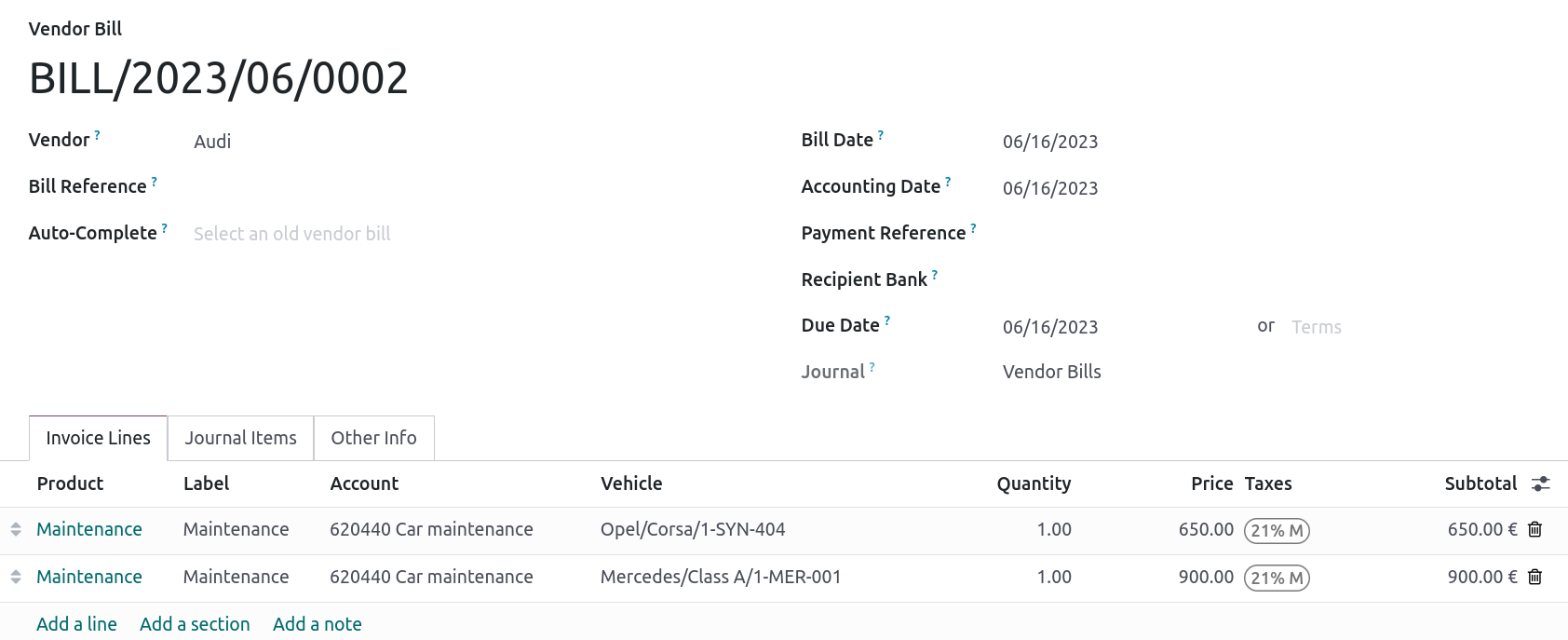
不允许的费用报告中的 车辆分裂 选项可让您查看每辆车的费率和不允许的费用额。
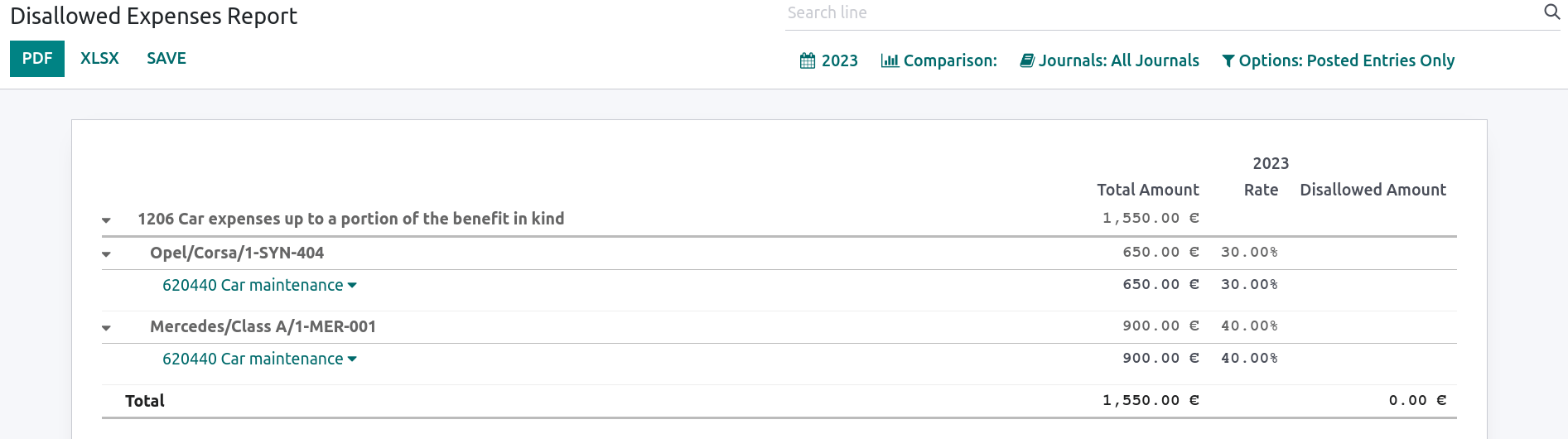
费用表 281.50 和表 325¶
费用表 281.50¶
每年必须向财政部门报告 281.50 费用表。为此,必须在与**281.50**费用有关的实体的**联系表**上添加标签 281.50。要添加标签,请打开 ,选择要创建**281.50 费用表格**的个人或公司,并在 标签 字段中添加 `281.50`标签。
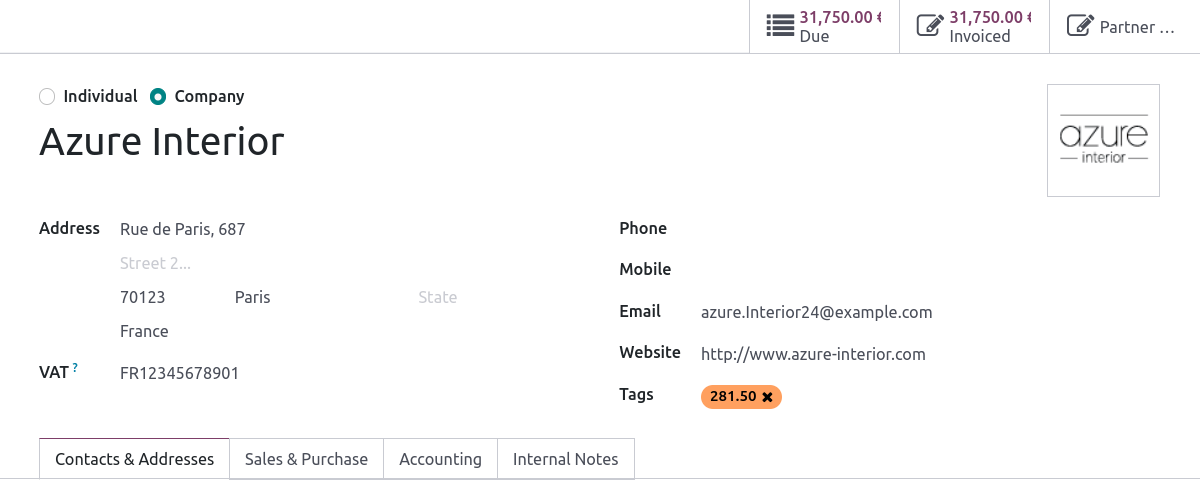
注解
请确保在**联系表**上注明**街道、邮政编码、国家**和**增值税号**。
然后,根据费用的性质,在影响账户中添加相应的 “281.50”标记。要执行此操作,请进入 ,并点击 设置,根据费用的性质,在受影响的账户上添加相应的 281.50 标记,即 281.50 - 佣金。
表 325¶
您可以通过 弹出一个新页面:选择正确的选项,然后点击 生成 325 表单。要打开已生成的 325 表单,请转到 。
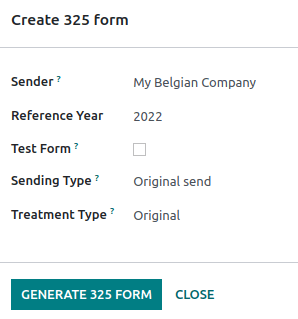
CODA 和 SODA 报表¶
CODA¶
CODA 是一种电子XML格式,用于导入比利时银行对账单。您可以从您的银行下载 CODA 文件,并通过点击仪表板上 银行 日志中的 导入文件,将其直接导入 Odoo。
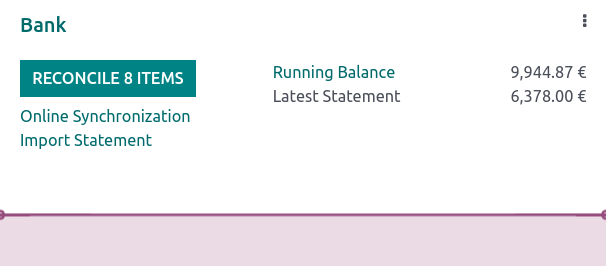
更多内容
SODA¶
SODA 是一种电子 XML 格式,用于导入与工资有关的会计分录。进入会计**仪表板**,在相关明细日记账卡片表格中点击 上传,即可将 SODA 文件导入用于记录工资的明细日记账中。
一旦导入 SODA 文件,就会在工资日志中自动创建条目。
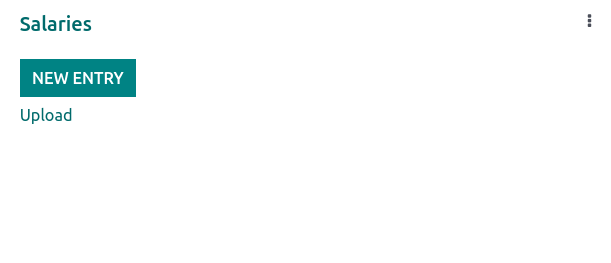
CodaBox¶
CodaBox is a service that allows Belgian companies and accounting firms to access bank information and statements. Odoo provides a way to import such statements automatically.
配置¶
To configure and use Codabox, first install the CodaBox module.
Configure the Connection¶
重要
Make sure the company settings are correctly configured, i.e., the country is set to Belgium and the Tax ID or Company ID field is filled.
Go to , then go to the CodaBox & SODA section.
Click on Manage Connection to open the connection wizard, which shows the Company VAT/ID number that will be used for the connection.
If this is your first connection, click on Create connection. The wizard confirms that the connection has been created on Odoo’s side. Follow the steps to validate the connection on CodaBox’s side too.
If this is not your first connection, the Password provided by Odoo during the first connection will be requested to create a new connection.
注解
This Password is unique to Odoo and must be stored securely on your side.
注解
Accounting firms must manage their clients on separate databases and configure them individually to avoid mixing up their data. The connection must be made by an accounting firm with valid CodaBox Connect credentials. In the following instructions, we will refer to your client’s company as Company and to your accounting firm as Accounting Firm.
重要
Make sure the company settings are correctly configured, i.e., the country is set to Belgium, the Tax ID or Company ID and Accounting Firm fields are filled, as well as the Tax ID of the Accounting Firm.
Go to , then go to the CodaBox & SODA section.
Click on Manage Connection to open the connection wizard, which shows the Accounting Firm VAT number and the Company VAT/ID number that will be used for the connection.
如果这是您的**首次连接**,请点击:guilabel:
创建连接。向导会确认连接已在**Odoo 端**创建。请按照步骤在 CodaBox 端验证连接。如果这**不是您的首次连接**,则将请求使用 Odoo 在首次连接时提供的 会计公司密码 来创建新连接。
注解
此 会计公司密码 专属于 Odoo,必须安全妥善保存。
现在,状态`应改为 :guilabel:`已连接。
配置日记账¶
在 账号 字段中设置正确的 IBAN。
Select CodaBox synchronization as the Bank Feed.
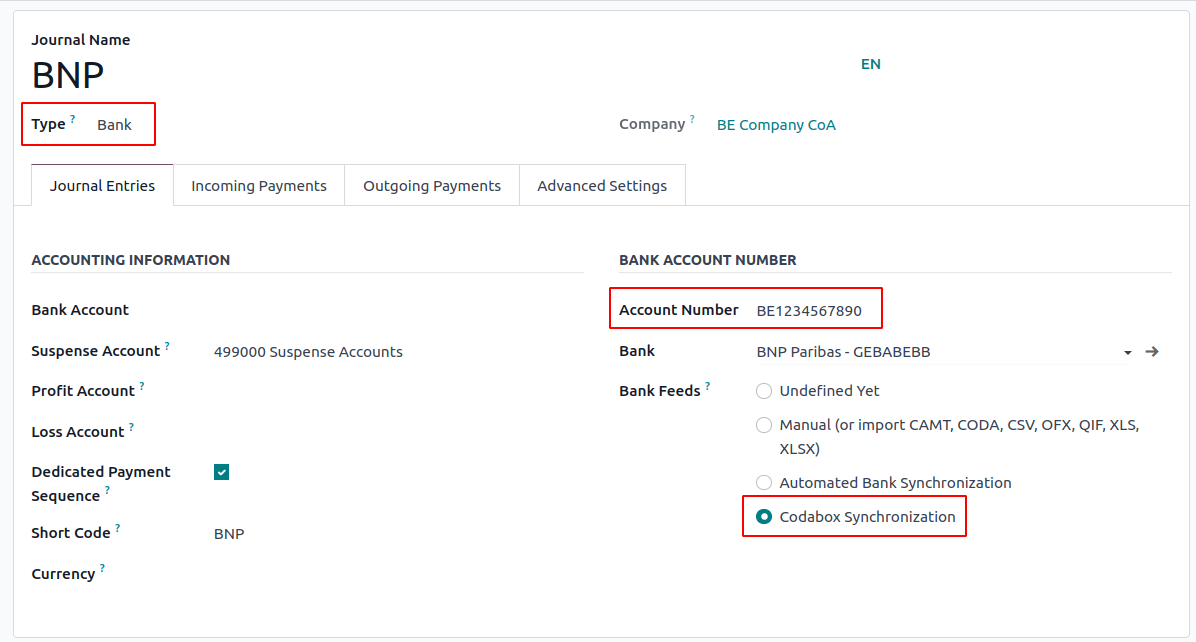
小技巧
在处理使用不同货币的银行交易时,建议使用相同的银行账户和不同的货币创建多个日记账。
新建杂项日记账。
进入 ,然后转到 CodaBox 部分。
在 SODA 日记账字段中选择刚刚创建的日记账。
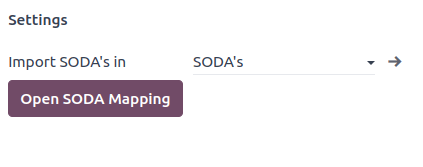
同步¶
连接建立后,Odoo 就可以与 CodaBox 同步。
CODA 文件每 12 小时自动从 CodaBox 导入一次。您无需做任何操作。不过,如果您愿意,也可以通过点击会计仪表板中的:guilabel:`从 CodaBox`手动完成。
SODA 文件每天一次作为草稿从 CodaBox 自动导入。您无需做任何操作。不过,如果您愿意,也可以点击会计仪表板中的:guilabel:`从 CodaBox 获取`手动完成。
默认情况下,如果 SODA 文件中的账户未映射到 Odoo 中的账户,则使用暂记账户(499000),并在创建的日记账分录中添加备注。
注解
您可以进入 并点击 CodaBox 部分的 打开 SODA 映射 按钮,访问 SODA 和 Odoo 账户之间的映射。
潜在问题¶
CodaBox未配置。请检查您的配置。
未设置 公司增值税 或 会计公司增值税。
与这些会计公司和公司增值税号不存在任何联系。 请检查您的配置。
在检查连接状态时,如果 会计公司增值税 和 公司增值税 组合仍需注册,则可能发生这种情况。如果您在建立连接后更改了 公司增值税 就可能发生这种情况。出于安全原因,您必须为该 公司增值税 重建连接。
您的 CodaBox 连接似乎已失效。请重新连接。
如果您撤销了 Odoo 对您 CodaBox 账户的访问权限或仍需完成配置过程,就会出现这种情况。在这种情况下,您必须撤销连接并创建一个新连接。
所提供的密码对该会计公司无效。 您必须重复使用第一次连接时从 Odoo 收到的密码。
您提供的密码与第一次连接时从 Odoo 收到的密码不同。您必须使用第一次连接时从 Odoo 收到的密码为该会计公司创建新连接。如果您忘记密码,必须首先在 CodaBox(您的 myCodaBox 门户网站)上撤销 Odoo 连接。然后,您可以在 Odoo 端撤销连接,并 :ref:` 创建新 <belgium/codabox-configuration-connection>` 连接。
您提供的公司或会计公司增值税号似乎无效。 请检查您的配置。
无论是 公司增值税 还是 会计公司增值税 都不是有效的比利时格式。
您提供的会计公司增值税号在 CodaBox 中似乎不存在。 请检查您的配置。
您提供的 会计公司增值税 号码未在 CodaBox 中注册。您可能没有有效的 CodaBox 许可证链接到此增值税号。
似乎您已经创建了与该会计公司的 CodaBox 连接。 **要创建新连接,您必须首先在 myCodaBox 门户上撤销旧连接。
您必须进入您的 myCodaBox 门户,取消 Odoo 对您 CodaBox 账户的访问权限。然后,您可以 在 Odoo 端创建一个新连接 。
小技巧
要取消 Odoo 和 CodaBox 之间的连接,请进入 ,向下滚动到 CodaBox 部分,点击 管理连接,然后点击 撤销。
电子开票¶
Odoo 支持 Peppol BIS Billing 3.0(UBL) 电子发票格式。要为客户启用此功能,请进入 ,打开联系表单,并在 会计 选项卡下选择 Peppol BIS Billing 3.0 格式。
更多内容
现金折扣¶
在比利时,如果发票上有提前付款折扣,则无论客户是否享受折扣,税款均按折扣后的总金额计算。
要应用正确的税额并在增值税申报表中正确报告,请将减税设置为 始终(开具发票时)。
更多内容
税务认证:餐厅 POS¶
在比利时,法律规定餐馆或餐车等烹饪业务的所有者,必须使用政府认证的**收银系统**来登记收据。如果他们的年收入(不包括增值税、饮料和外卖食品)超过 25,000 欧元,则必须使用该系统。
该政府认证系统需要使用:ref: 认证 POS 系统<belgium/certified-pos>、:ref: 财政数据模块<belgium/fdm>`(或**黑盒子**)和:ref: `增值税签名卡<belgium/vat>。
重要
请勿忘记在`联邦公共服务财政登记表 <https://www.systemedecaisseenregistreuse.be/fr/enregistrement>`_上登记为*食品服务行业经理*。
经过认证的 POS 系统¶
The Odoo POS system is certified for the major versions of databases hosted on Odoo Online, Odoo.sh, and On-Premise. Please refer to the following table to ensure that your POS system is certified.
Odoo云端版本 |
Odoo.sh |
本地部署 |
|
|---|---|---|---|
Odoo 18.0 |
具有证明的 |
具有证明的 |
具有证明的 |
Odoo 17.0 |
具有证明的 |
具有证明的 |
具有证明的 |
Odoo 16.0 |
具有证明的 |
具有证明的 |
具有证明的 |
Odoo 15.0 |
具有证明的 |
具有证明的 |
具有证明的 |
Odoo 14.0 |
具有证明的 |
具有证明的 |
具有证明的 |
更多内容
经认证的 POS 系统 <https://www.systemedecaisseenregistreuse.be/systemes-certifies>`_ 必须遵守严格的政府规定,这意味着它的操作方式与未经认证的 POS 不同。
在经过认证的 POS 上,您不能:
必须激活 现金舍入 功能,并设置 舍入精度 为
0,05,以及 舍入方法 为 小数取整。价格中必须包含税费。要进行设置,请进入 :menuselection:` POS –> 配置 –> 设置`,在 会计 部分,单击默认销售税字段旁边的箭头,打开 :guilabel:` 默认销售税` 表单。点击:guilabel:
高级选项,并启用:guilabel:包含在价格中。在 POS 会话开始时,用户必须点击 开始工作 打卡。这样才能登记 POS 订单。如果用户没有打卡,将无法进行 POS 订单。同样,用户必须在会话结束时点击 结束工作 进行打卡。
警告
如果配置 POS 与 财政数据模块(FDM) 一起使用,则不能在没有该模块的情况下再次使用。
Fiscal Data Module (FDM)¶
FDM 或**黑盒子**是一种经政府认证的设备,它与销售点应用程序一起工作,并保存您的 POS 订单信息。具体来说,每个 POS 订单都会生成一个**哈希**(:dfn: 唯一码),并添加到收据上。这样,政府就可以核实所有收入都已申报。
警告
Odoo 仅支持 Boîtenoire.be 的FDM,其 FDM证书编号为BMC04。请联系制造商 (GCV BMC) <https://www.boîtenoire.be/contact>`_ 订购。
配置¶
在设置数据库以便与 FDM 配合使用之前,请确保您拥有以下硬件:
黑盒模块¶
前提条件是 激活 比利时注册收银机模块(技术名称:pos_blackbox_be)。

激活模块后,将增值税号添加到公司信息中。要进行设置,请进入:menuselection:设置 --> 公司 --> 更新信息 并填写 VAT 字段。然后,为每位操作 POS 系统的工作人员输入一个国家注册号。要执行此操作,进入:guilabel:员工 应用程序并打开雇员表单。进入 ,填写 INSZ 或 BIS 编号 字段。
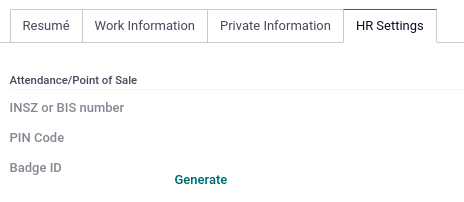
小技巧
要输入您的信息,请单击您的头像,进入 :menuselection:` 我的个人资料 –> 偏好选项卡` 并在指定字段中输入您的 INSZ 或 BIS 编号。
警告
您必须直接在生产数据库中配置 :abbr:`FDM (财政数据模块)’。在测试环境中使用可能会导致 FDM 中存储的数据不正确。
IoT 盒子¶
要使用 FDM(财政数据模块),您需要注册一个物联网盒子。如要注册,您必须通过我们的`支持联系表<https://www.odoo.com/help>`_与我们联系,并提供以下信息:
您的增值税号;
您公司的名称、地址和法律架构;以及
物联网盒子的 Mac 地址
Once your IoT box is certified, connect it to your database. To verify that the IoT Box recognizes the FDM, go to the IoT homepage and scroll down the IOT Device section, which should display the FDM.
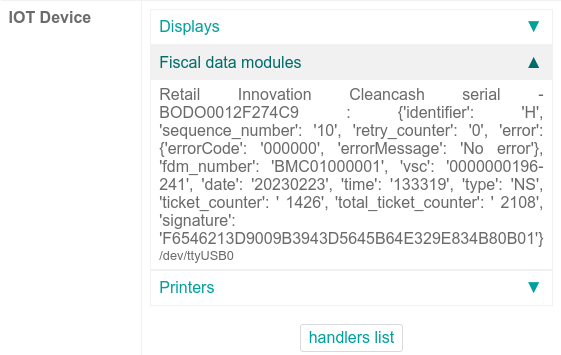
然后,将物联网添加到您的销售点。要执行此操作,请访问 ,选择您的销售点,向下滚动到 连接设备 部分,并启用 物联网盒子。最后,在 财政数据模块 字段中添加 FMD。
注解
要使用 FDM,您必须至少连接一台 收据打印机。
VAT signing card¶
当您打开 POS 会话并进行首次交易时,系统会提示您输入随:abbr:VSC(增值税签账卡)`一起提供的 PIN 码。该卡由:abbr:`FPS(联邦公共财政局)`在 “注册”时提供。
